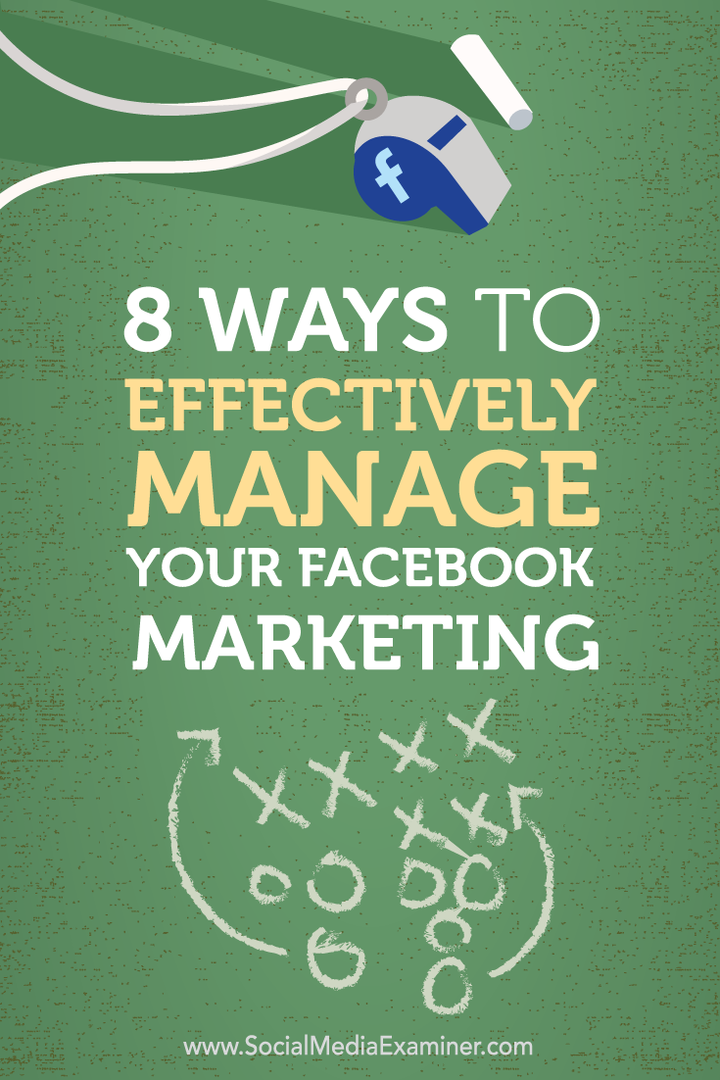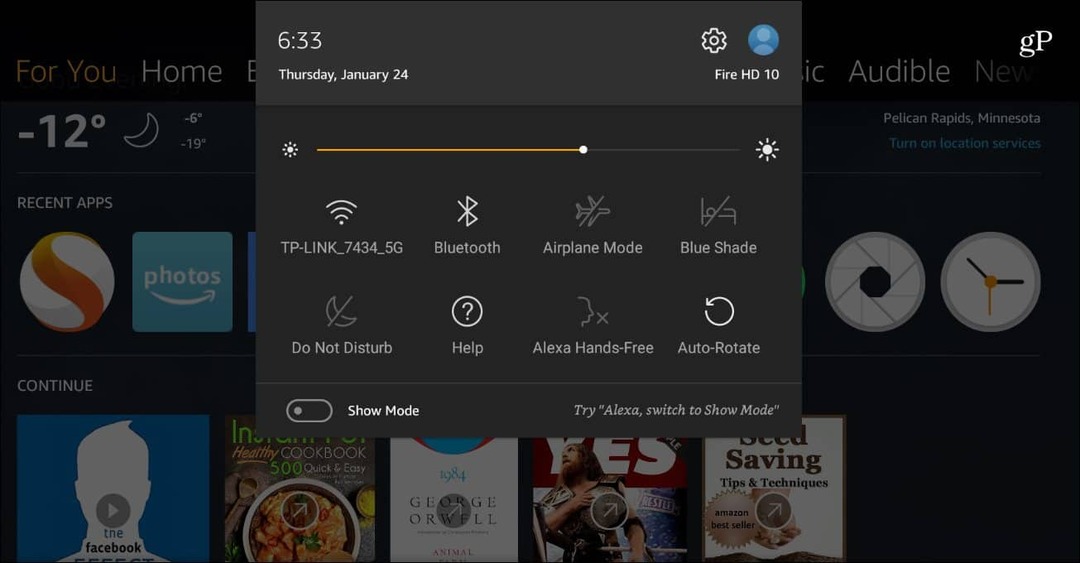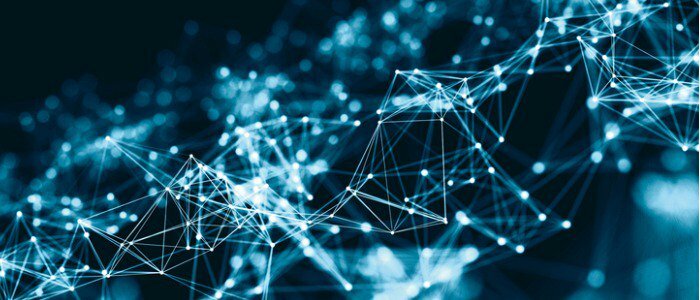8 начина за ефективно управление на вашия маркетинг във Facebook: Проверка на социалните медии
Facebook прозрения Facebook / / September 26, 2020
 Facebook отнема ли ви цялото време?
Facebook отнема ли ви цялото време?
Интересувате ли се от начини да увеличите максимално работния си процес?
Когато рационализирате работата си и знаете точно къде да търсите точната информация, работата ви става по-лесна.
В тази статия ще го направите открийте осем начина за по-ефективно управление на вашия маркетинг във Facebook.

Чуйте тази статия:
Къде да се абонирате: Apple Podcast | Google Подкасти | Spotify | RSS
Превъртете до края на статията за връзки към важни ресурси, споменати в този епизод.
# 1: Увеличаване на известията за страници
Можете да получавате известия за вашата страница, докато сте във Facebook (щракнете върху световната икона в горната част на страницата) или чрез имейл или текстово съобщение.
За да коригирате настройките си за известяване, отидете в областта за настройки на вашата страница и изберете Известия в лявата странична лента. Ако имате няколко Страници във Facebook, ще го управлявайте известията на всяка страница по различен начин в зависимост от това колко активно искате да го наблюдавате
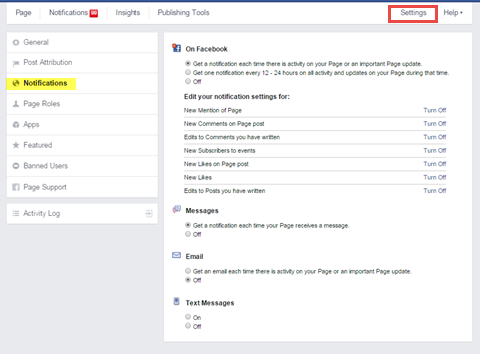
Когато получавате известия във Facebook, информацията е по-ограничена, когато сте влезли като свой профил, но получавате някои от по-важните известия, които сте посочили. Кликнете върху известие, за да получите повече информация.
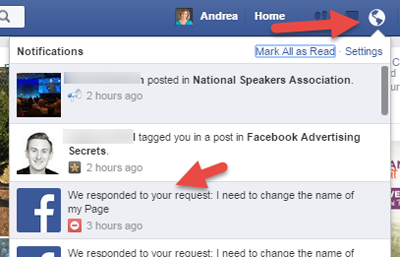
Когато сте влезли като своя страница, вие действате като вашата Facebook страница във Facebook (което е добра идея за коментари на други страници). За да влезете като ваша страница, щракнете върху стрелката надолу в горния десен ъгъл и изберете опцията Използвай Facebook като, която искате. Или щракнете върху Вижте още за повече опции.
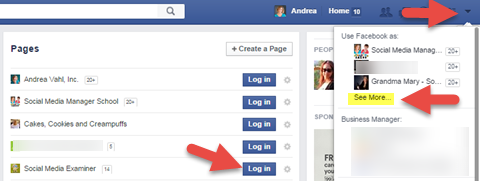
Сега символът за известия в горната част на Facebook е специфичен за вашата страница и можете да видите нови харесвания и съобщения.
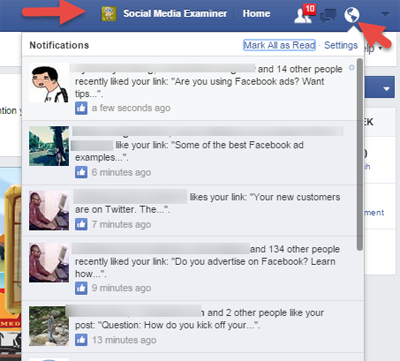
Вие също трябва проверявайте редовно зоната си за известия, за да можете да виждате какво се случва на страницата ви с един поглед всеки ден. Това е особено полезно, защото може да има активност на по-стари публикации.
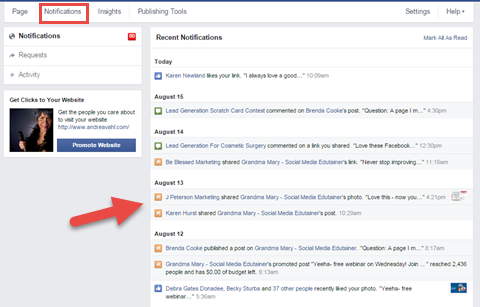
# 2: Задайте правилно приписването на публикацията си
Понякога може да искате коментирайте като личен профил, а не като страница във Facebook. Можеш контролирайте това за всеки пост поотделно или задайте предпочитание по подразбиране в областта за настройки.
За да промените самоличността си за коментар или подобно на отделна публикация, щракнете върху иконата в долния десен ъгъл на публикацията и изберете как искате да публикувате от падащото меню.
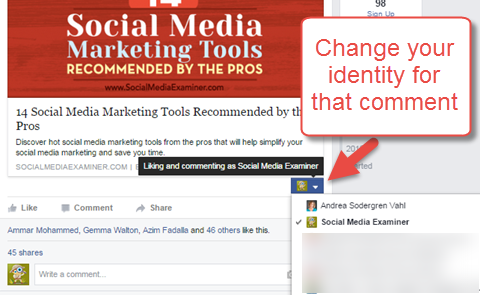
Ако искаш задайте предпочитанията си по подразбиране за това как коментирате на вашата страница, отидете в областта за настройки на вашата страница и изберете Post Attribution. Това работи добре, ако не правите толкова публикации на страницата и искате да коментирате по-често, колкото личния си профил.
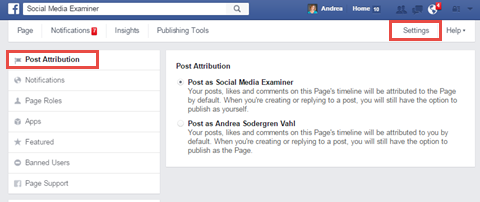
# 3: Преглед на администраторския достъп до страницата, за да останете сигурни
Прегледът на администраторите на вашата страница е важна стъпка към увеличаването й сигурен. Уверете се, че давате пълен администраторски контрол само на хора, на които имате доверие като пълни администратори, защото те имат силата да премахнат останалите администратори или дори да изтрият вашата страница.
Ако нечий профил във Facebook е бил хакнат, страницата ви може да бъде изложена на риск. Ако сте администратор на други страници, с които вече не работите, е добра идея да се премахнете като администратор, за да намалите собствената си отговорност.
Да се достъп до списъка на вашите администратори, отидете в Settings и изберете Page Roles в лявата странична лента. Ако сте пълен администратор на страницата, щракнете върху X до администраторите, които вече не се нуждаят от достъп.
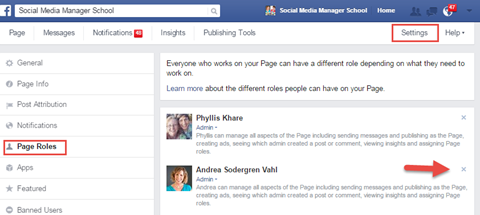
# 4: Проверете къде сте влезли
Друг риск за сигурността се влиза във Facebook от различни места. Може да бъдете шокирани да разберете, че някои сесии все още са активни. Добра идея е да прекратете дейността, за да защитите своя акаунт и страницата си във Facebook.
За да разберете кои сесии са активни, отидете на Настройки зона в личния ви профил, изберете Защита в лявата странична лента и кликнете къде сте влезли за да видите всичките си сесии. Щракнете върху Край на активността до сесиите, които не използвате.
Вземете обучение по маркетинг в YouTube - онлайн!

Искате ли да подобрите ангажираността и продажбите си с YouTube? След това се присъединете към най-голямото и най-доброто събиране на маркетингови експерти в YouTube, докато те споделят своите доказани стратегии. Ще получите поетапни инструкции на живо, фокусирани върху Стратегия на YouTube, създаване на видеоклипове и реклами в YouTube. Станете маркетинговият герой на YouTube за вашата компания и клиенти, докато прилагате стратегии, които дават доказани резултати. Това е онлайн обучение на живо от вашите приятели в Social Media Examiner.
КЛИКНЕТЕ ТУК за ПОДРОБНОСТИ - ПРОДАЖБАТА КРАЙВА НА 22-И СЕПТЕМВРИ!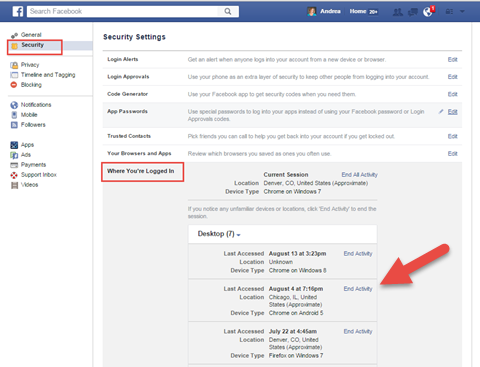
# 5: Подгответе съдържанието с функцията Save
Намирането на добро съдържание за споделяне винаги е предизвикателство и понякога ще срещнете добро съдържание във Facebook, което искате да споделите, но не точно в този момент. Или може би нямате време да прочетете цялата статия по това време, но искате да я маркирате.
The Запазване на функция може да ви помогне да работите групово и маркирайте добри публикации, които да споделяте по-късно. Всичко, което трябва да направите, е да щракнете върху стрелката надолу в горния десен ъгъл на публикацията и изберете Save Link.
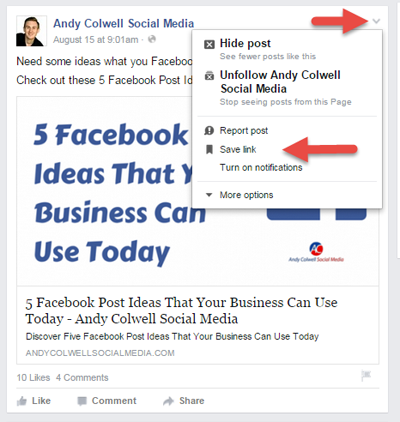
Тогава, когато трябва да намерите добро съдържание за споделяне, отидете на Запазената област във Facebook.
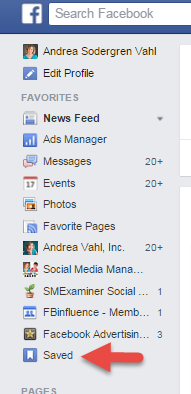
Щракнете върху бутона Споделяне, за да споделите запазена връзка.
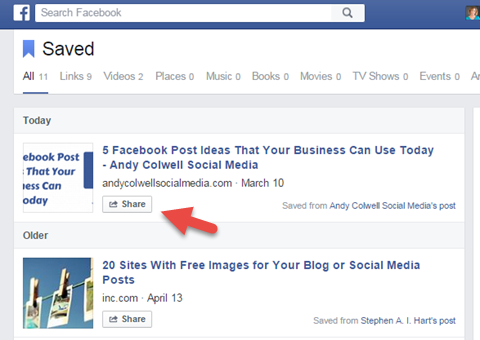
Ето кратко демонстрационно видео за това как да използвате Запазената област на Facebook.
Горещ съвет: Как да запазите статии и видеоклипове във Facebook за късно ...Искате ли да спестите време във Facebook? Използвайте функцията „Запазване“, за да изпратите работата си и да запазвате статии и видеоклипове за по-късно разглеждане. Гледайте това кратко видео, за да видите как да използвате функцията и да ни уведомите как я използвате в коментарите по-долу! - Андреа
Публикувано от Проверка на социалните медии във вторник, 17 февруари 2015 г.
# 6: Групирайте работата си с планирани публикации
Планиране на вашите публикации във Facebook ще ви спести време, защото можете да изпратите работата си. Facebook вече не наказва статии, насрочени или споделени от инструменти на трети страни като Hootsuite, Buffer, AgoraPulse или Post Planner, така че ако използвате тези инструменти редовно, продължете да ги използвате.
Родният Facebook Scheduler ще даде на всичките ви администратори видимост на предстоящите публикации на едно място.
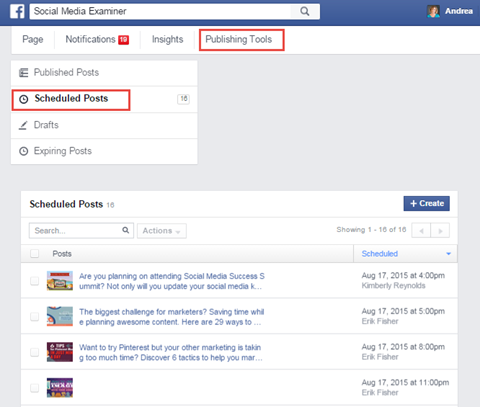
Може дори да проявите креативност с начина, по който използвате областта Чернови, за да запазите много съдържание в резерв, когато имате нужда от него.
# 7: Експортирайте Facebook Insights за по-дълбоко гмуркане
Много собственици на страници разглеждат само статистиката, която Facebook предоставя, и не се гмуркат по-дълбоко, за да видят какви типове публикации водят до най-голяма ангажираност за дълъг период.
Да се потопите дълбоко в Facebook Insights, изтеглете своите статистически данни за 180 дни или до 500 публикации от областта за статистически данни. Ако трябва да разгледате по-дълъг период или имате много публикации, може да се наложи да направите две изтегляния и да ги обедините.
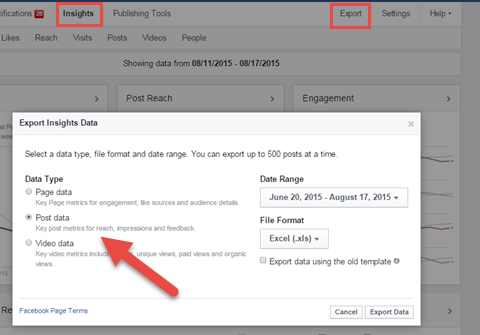
Оттам можете да масажирате данните, така че да вижте кликванията, харесвания и коментари за всяка публикация, както и кликвания върху връзката, други кликвания и изгледи на снимки. Това ще ви даде добра картина за това кои публикации за дълъг период са получили повече взаимодействие.
Можете също така ръчно да добавяте бележки за публикациите, за да получите по-добра картина на това, което работи.
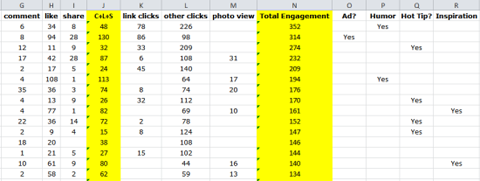
# 8: Преглед на историята на поддръжката
Ако подадете заявка до помощта на Facebook, можете наблюдавайте напредъка на вашия билет за поддръжка през областта за поддръжка на страници в настройките си. От тук можете отговорете на съобщенията за поддръжка на Facebook или отворете отново проблем, ако смятате, че не е разрешен.
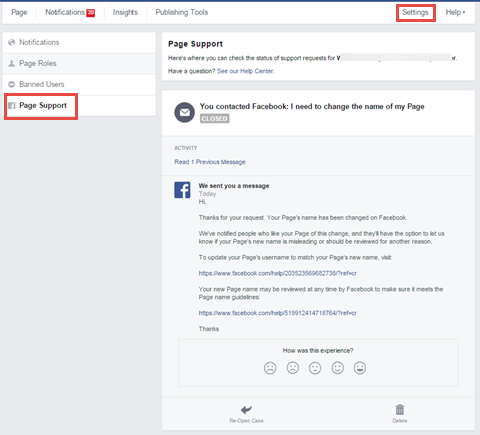
Ако проблемът не е засечен там, проверете личния си профил Входяща поща за поддръжка, за да видите състоянието на вашето съобщение. Отворете Входящата поща за поддръжка на личния си профил, като щракнете върху стрелката надолу в горния десен ъгъл и изберете Входяща поща за поддръжка. Тук можете да видите отговорите от Facebook за изпратените от вас проблеми.
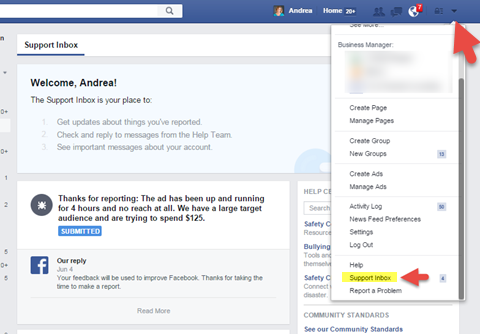
Заключение
Дори ако управлявате страницата си във Facebook от дълго време, винаги има нови промени, които могат да ви помогнат да бъдете по-ефективни и да ви дадат нов начин да правите нещата. И когато е по-лесно, Facebook е по-забавно!
Какво мислиш? Какви трикове във Facebook ви спестяват време или ви помагат да си вършите работата по-добре? Споделете вашите мисли в коментарите по-долу!